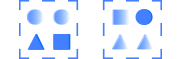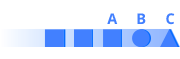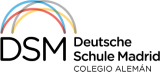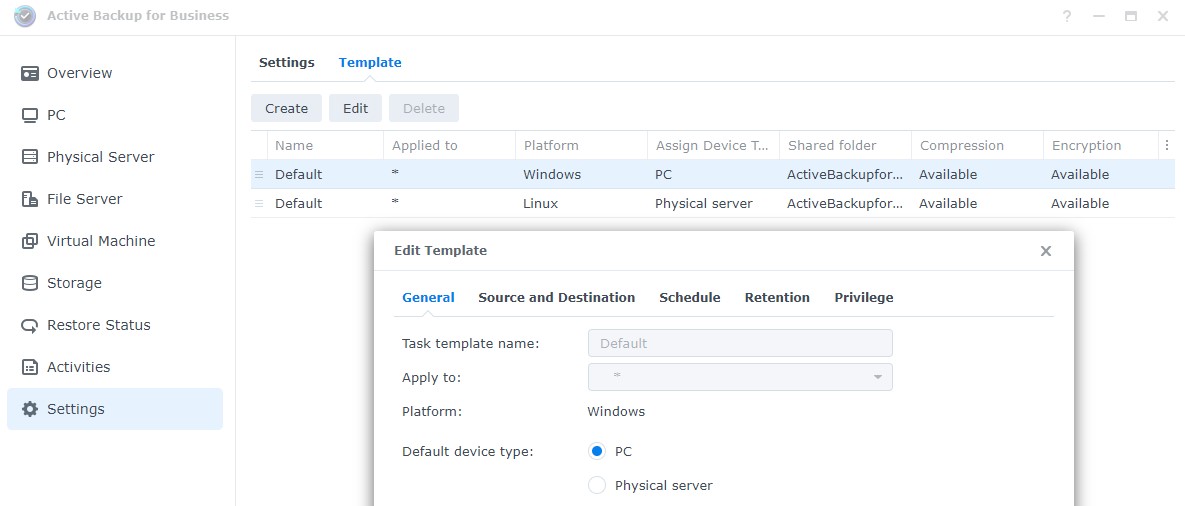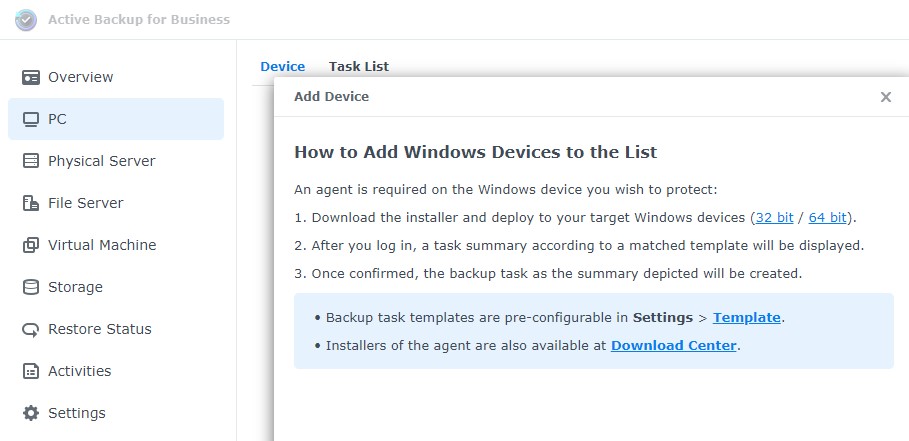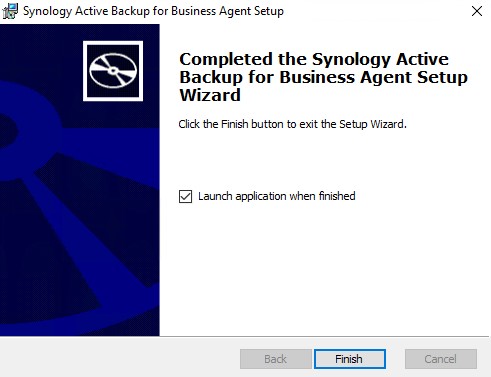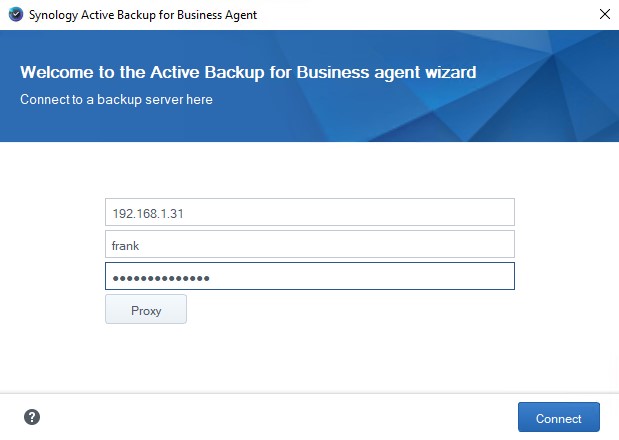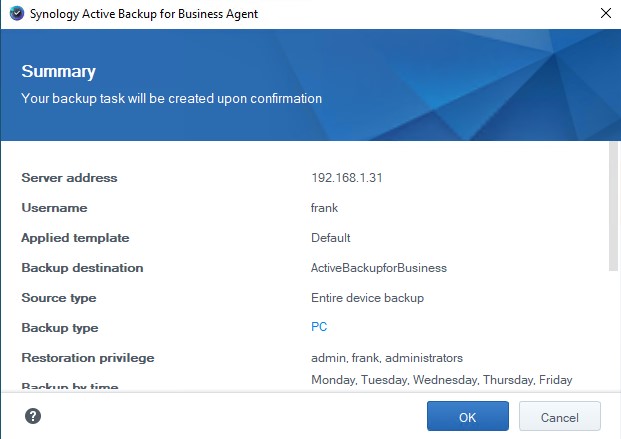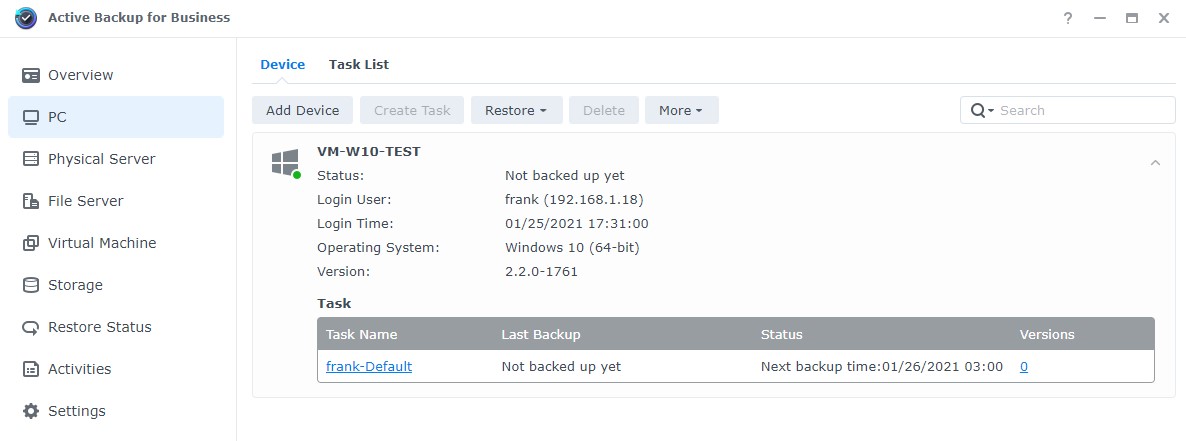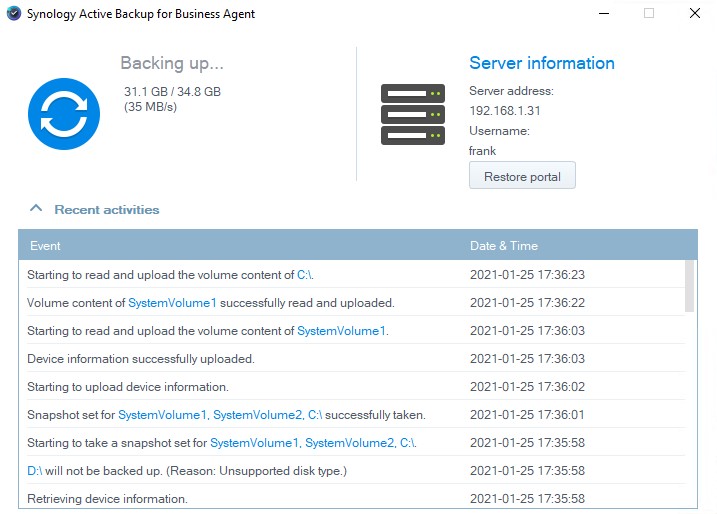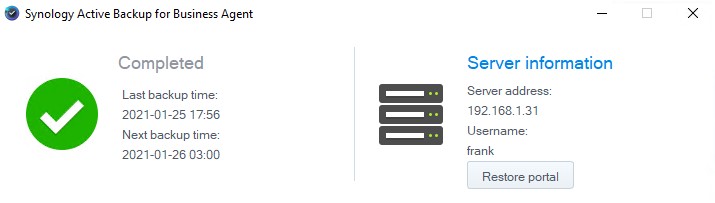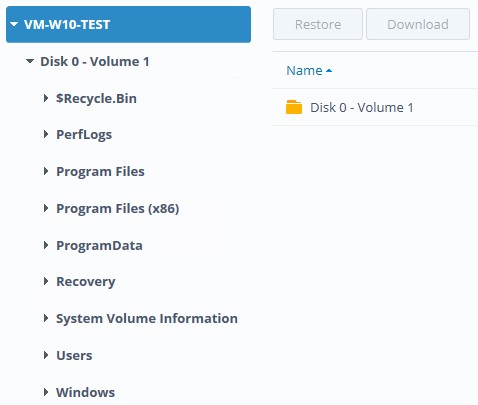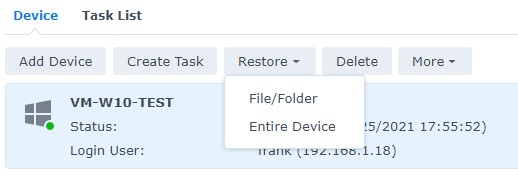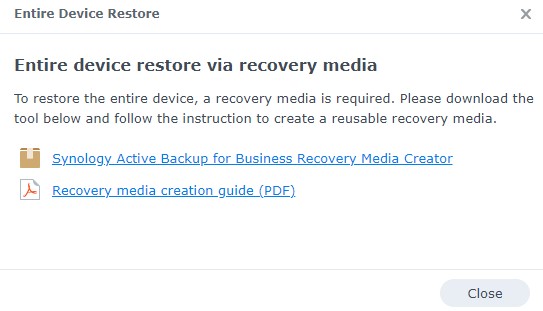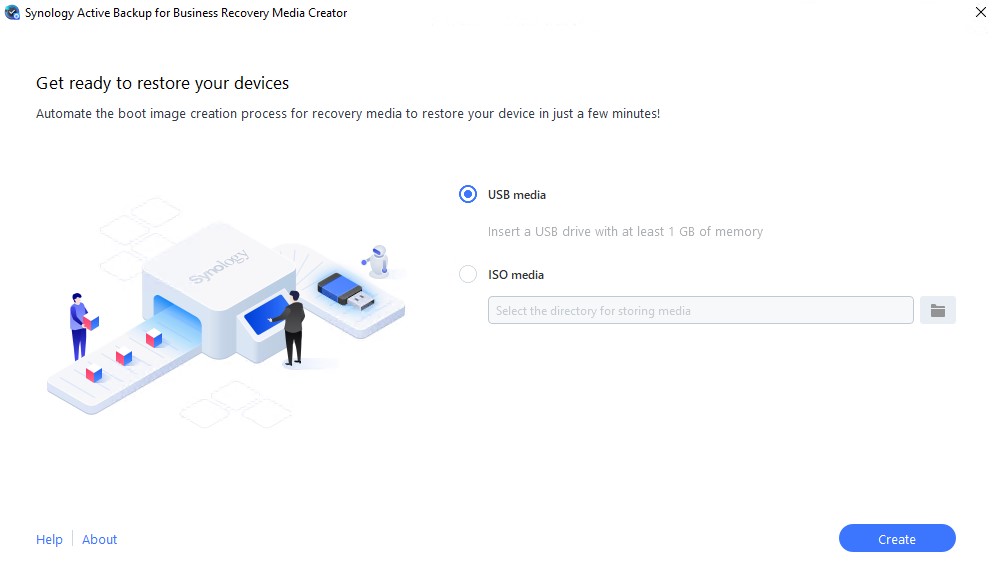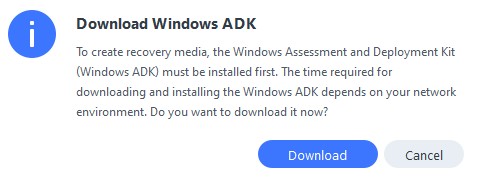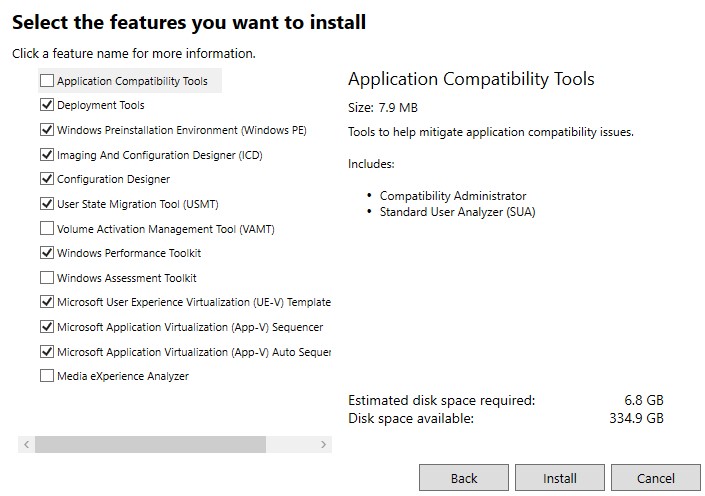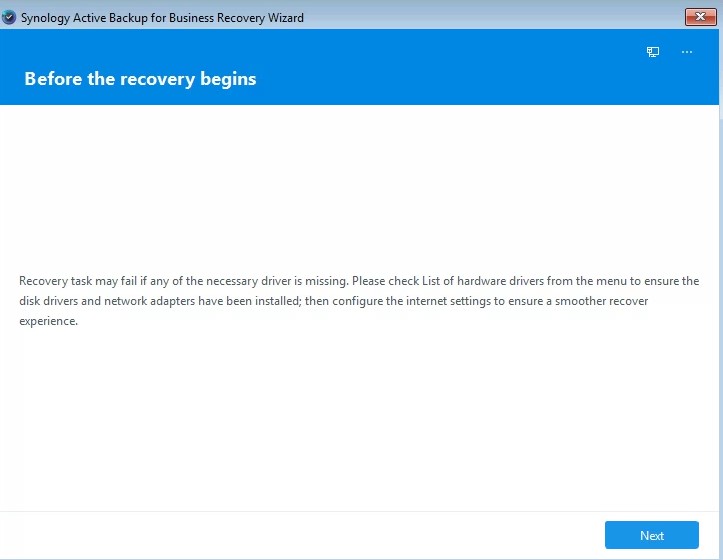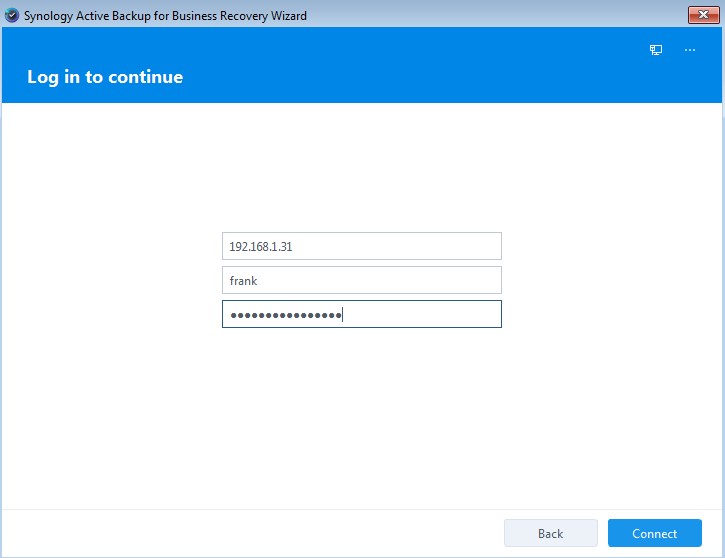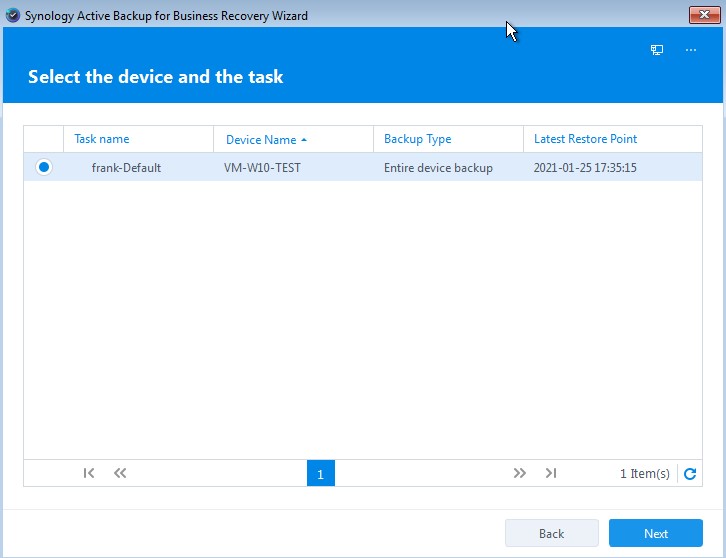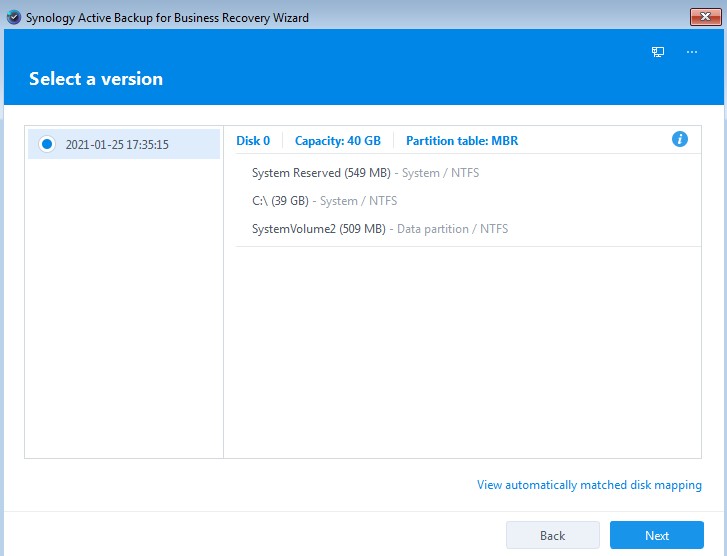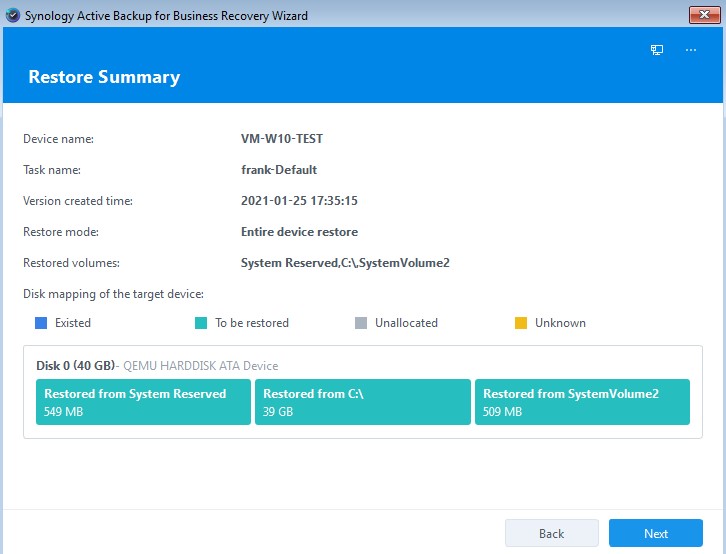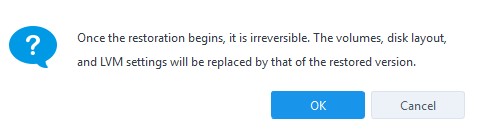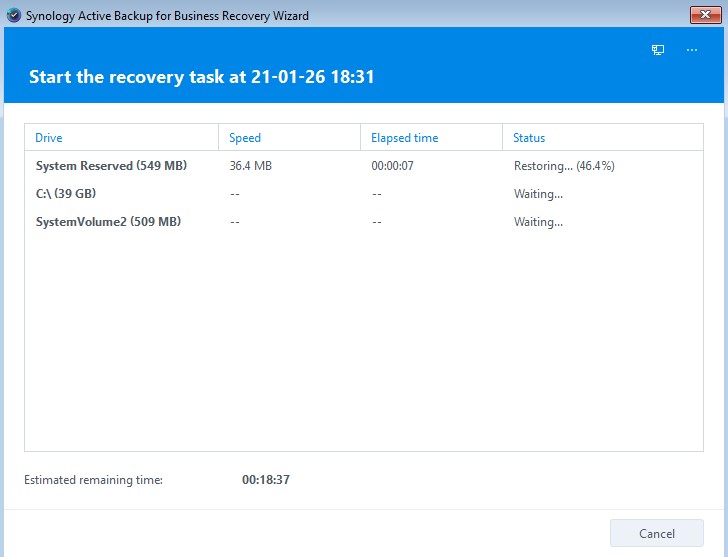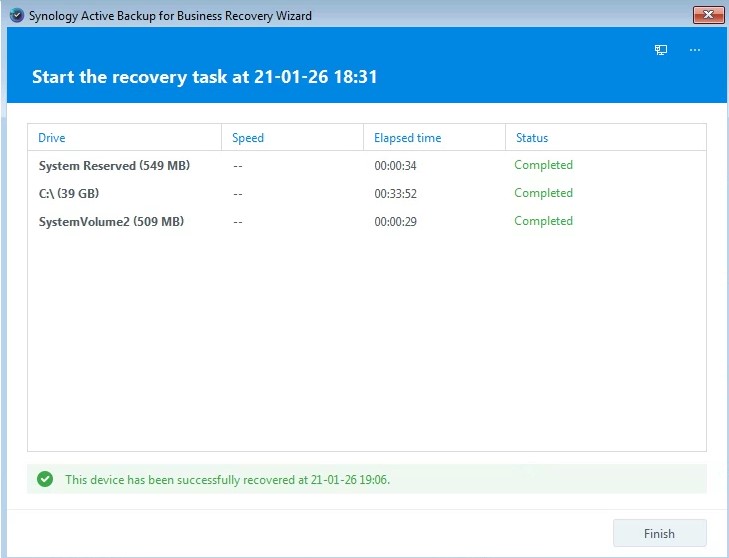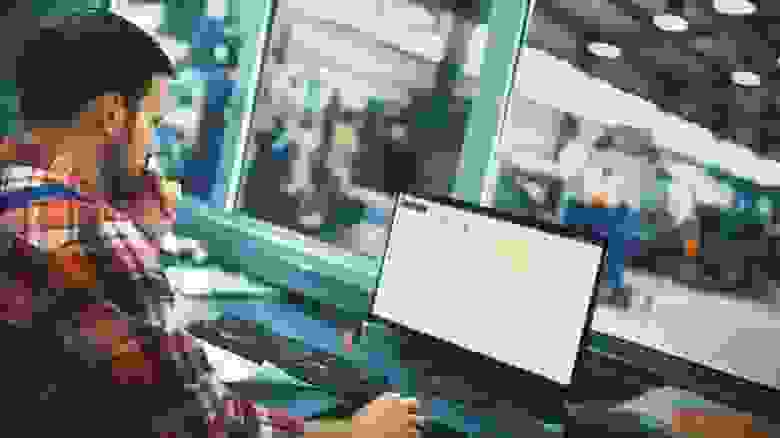Обширная защита на уровне системы
Централизованное резервное копирование для ПК и устройств MacНовинка
Резервное копирование и управление ПК с Windows и устройствами Mac с единой консоли.
Резервное копирование и восстановление без ОС
Защита конечных точек в случае простоя с помощью резервного копирования на уровне системы и восстановления без ОС для всех приложений, настроек и данных.
Просмотреть демо-ролик
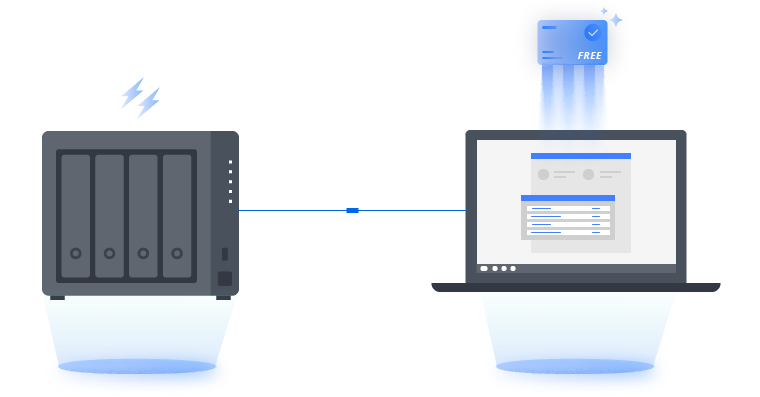
Защита ПК и устройств Mac от непредвиденных сбоев
Начните защищать свои ПК и устройства Mac, чтобы свести к минимуму риск атак программ-вымогателей и сбоев системы.
Оптимизация эффективности хранилища NAS
Сокращение затрат на хранение благодаря использованию технологий резервного копирования бизнес-класса, которые позволяют максимально увеличить емкость системы хранения.
Глобальная дедупликация
Сокращение потребления ресурсов хранилища при защите нескольких платформ благодаря однократному выполнению резервного копирования дублирующихся файлов.
Инкрементное резервное копирование
Отслеживание измененных блоков (CBT) экономит пропускную способность, ускоряет задачи резервного копирования и повышает согласованность данных, копируя только разницу между предыдущим резервным копированием и новым.
Упрощение развертывания и управления ИТ
Active Backup for Business (ABB) упрощает развертывание нескольких задач резервного копирования ПК в бизнес-средах.
Узнайте, о чем говорят компании по всему миру
Решение Synology NAS обеспечивает удобное и эффективное резервное копирование более чем 700 компьютеров, 13 физических серверов и 49 виртуальных машин для решения широкого спектра задач управления данными.
«Развертывание 50 ПК на базе Windows с технологией глобальной дедупликации позволила снизить уровень потребления ресурсов хранилища более чем на 50%, а гибкая политика хранения помогла оптимизировать эффективность использования хранилища».
«…благодаря встроенной технологии дедупликации Active Backup for Business (ABB) [наши задачи резервного копирования] заняли всего 600 ГБ, а значит, экономия составила не менее 68% пространства в хранилище».
Ищете безопасный облачный сервис для защиты систем PC и macOS?
Выполняйте резервное копирование данных конечных точек Windows и Mac непосредственно в облако с помощью C2 Backup for Business.
Ресурсы
Централизованное резервное копирование стало еще проще
Подробнее о средах резервного копирования, где можно использовать Active Backup Suite.
Просмотреть видео
Примечания:
-
Массовое развертывание агента Active Backup for Business в настоящее время доступно только для ПК под управлением Windows.
Today we are going to look at how you can back up and restore a Windows PC to a Synology NAS using Active Backup for Business.
First, this tutorial will be done in the DSM 7 beta. The options will be the same, though it might look a little different. I am trying to preemptively plan for the inventible release of DSM 7, and don’t want to continue producing tutorials using DSM 6 as they will be outdated sooner than later. The functionality is the same, but if you have any specific questions, please don’t hesitate to ask.
Active Backup for Business is a great tool that allows you to manage bare-metal and file-level backups quickly and easily. I will be upfront and say that there are individuals who would prefer using a product from a backup-specific company like Veeam, but that’s not to say that this is a bad product. It’s just to say that other products exist as well.
Active Backup for Business has a lot of functionality that we will not be going over today, but I will be creating future tutorials that highlight a lot of those features so stay tuned!
1. Install Active Backup for Business & Setup Templates for Windows PC’s
1. Your NAS must support the BTRFS filesystem to run Active Backup for Business. Ensure that your NAS is compatible before continuing (compatible models are listed at the bottom).
2. The Active Backup for Business tool is available in the package center. To get this to work, it must be downloaded and activated. When you first try and sign in, you will be asked to activate the product. Sign in to your Synology account and the product will be activated.
3. By default, a Windows template will exist which will allow you to specify how you’d like the data, schedules, and retention to be managed. You do not have to configure this, but if you’d like to manage all of your systems on a template-level, you can adjust these settings. To change them, select Settings, then Edit the Windows template. Change any of the settings you’d like before proceeding!
2. Active Backup for Business Agent Installation (Windows PC)
1. Launch Active Backup for Business, select PC, then Add Device. You will receive a popup informing you that an agent is required to add the machine. Download the correct version (32 bit or 64 bit). You can also find the install file in Synology’s Download Center.
2. Run the Installer and launch the application when it’s finished.
3. Enter the IP address of your Synology NAS, username, and password. If you receive a message stating that the SSL certificate is not trusted, Proceed Anyway.
4. The default template that was configured above will be used automatically. This can be changed if you’d like. For now, select OK.
5. The agent will now be connected to the machine and can be managed through the DSM Web Portal!
6. If you’d like to edit the individual task associated with this machine, select Task List, then Edit the task. One trick to keep in mind is that if the machine is not on for the scheduled backup time, you can back up the device by the Startup event with an 18-hour backup interval, which will back up the machine every day it’s turned on.
7. If you’d like to manually back up the machine, select Back Up and the system will start to back up.
This is how the agent will look on the Windows machine.
3. Restoring Individual Files
By default, you will be able to restore individual files using the Active Backup for Business web portal. It’s an easy to use tool that can be accessed from its icon inside of DSM, or by accessing the restore portal from the Synology Active Backup for Business Agent.
You can then navigate the backup and either download individual files or restore them directly to the machine. Version history will also exist at the bottom.
4. Bare Metal Restore
Unlike other backup options, Active Backup for Business allows you to complete a bare-metal backup, To summarize that as easily as I can, it allows you to restore your system to a different hard drive (or your current hard drive) in its exact state. Meaning the operating system as it exists as the time of the backup can be restored on a different machine. This is done by downloading and booting from restore media. If this sounds confusing, I highly suggest watching the video above as I try and break it down a little further there.
You should probably create recovery media before you need the recovery media. I would advise creating the USB stick or ISO image now.
4.1 How to Create Recovery Media – Active Backup For Business Windows Restore
1. To download the restore media, open Active Backup for Business, highlight the machine, and select Restore, then Entire Device.
2. Download the Synology Active Backup for Business Recovery Media Creator.
3. A zip file will download – extract the zip file, then run the launch-creator.
4. You will be asked to create USB media or an ISO image. This will depend on the device that you’re restoring to. Select Create to create the media.
5. If you receive a popup stating that the Windows ADK is required, select Download.
Follow the install instructions (the default Windows ADK settings are fine) to finish installing the tool. You will then be able to create the recovery media.
6. When the file is done creating, you will have either a USB stick or an ISO image that can be used to restore your NAS!
4.2 Completing a Bare-Metal Restore
1. To complete a bare-metal restore, you will have to boot from the USB (or ISO if you’re running a Virtual Machine). This will allow you to restore your entire operating system if you’d like!
2. To start the recovery process, select Next.
3. Enter in the NAS IP address and your Username and Password. If you get an error that the certificate isn’t valid, select Proceed.
4. Select the backup that you’d like to restore from.
5. Select whether you’d like to restore the entire device, system volume, or the manual restore process. I am going to restore the entire device.
6. Select the version you’d like to restore from.
7. Validate that everything looks correct, then select Next.
8. You will be informed that the restoration process is irreversible. If you would like to proceed, select OK.
9. The restore process will now begin! The size of the data will determine how long the restoration process will take.
10. You will be informed when the process is finished. Select Finish to proceed. You will be asked to remove the recovery media and restart. Select Restart or Turn Off and remove the recovery media. After you’re done restarting, your system will be restored!
5. Conclusion
I’ve been using Active Backup for Business to back up my Windows machines to my NAS for over a year and I’ve been very happy with it. It does exactly what I need, I’m able to centrally manage all of my systems and I can tell from a quick dashboard that they’re successfully backing up!
Stay tuned for more Active Backup for Business tutorials. This application is fairly in-depth, and I hope to go over it fully over the next few weeks!
Время на прочтение
10 мин
Количество просмотров 9.7K
Вряд ли стоит лишний раз упоминать о необходимости регулярно резервировать данные. Но как сделать этот процесс максимально эффективным с минимальными затратами? Как выбрать решение, которое может масштабироваться вместе с бизнесом? Стоит ли резервировать облачные сервисы? Какие скрытые расходы подстерегают администратора при выборе решений резервирования? На все эти вопросы мы ответим в нашей статье.
И начнем мы с централизованного резервирования данных, которое способно существенно облегчить жизнь администратору.
Централизованное резервирование данных как способ избежать головной боли
Сегодня на вопрос «где вы храните свои данные?» просто уже не ответишь. Данные компании распределены по различным платформам и устройствам, серверам и виртуальным машинам, персональным компьютерам и облакам, таким как Google Workspace или Microsoft 365. Конечно, все это усложняет задачу администраторам.
Чтобы гарантировать надежное резервирование данных, следует учесть каждое устройство и платформу. Проблема здесь еще и в том, что разные платформы могут быть совместимы только со своими специфическими решениями резервирования, поэтому придется интегрировать разные продукты от разных разработчиков, что еще сильнее повышает сложность. У каждого решения есть свои «подводные камни», к нему необходимо привыкнуть и правильно настроить, а по поводу технических проблем придется связываться с разными командами поддержки.
Наконец, есть еще один элемент в уравнении: многие решения резервирования заставляют покупать софт от одного вендора, а систему хранения — от другого. То есть придется раскошелиться на аппаратное обеспечение и лицензии ПО, что в окружении средней компании может привести к весьма существенным тратам.
Централизованное резервирование данных с помощью Synology
К счастью, лекарство от этого кошмара есть. Сегодня на рынке имеются решения централизованного резервирования, которые позволят управлять копиями данных из единого места. Самое приятное то, что Synology предлагает пакет резервирования Active Backup бесплатно вместе со своими NAS.
Достаточно загрузить Active Backup for Business в центре пакетов
Кроме централизованного резервирования данных в единой локации, решение Synology Active Backup дает ряд других преимуществ.
Централизованное управление
С помощью Active Backup Suite можно резервировать данные с сотен компьютеров, серверов или виртуальных машин — и все это с одного сервера или NAS. Что не только освобождает время и ресурсы, но и избавляет от необходимости настраивать каждое устройство отдельно, одно за другим. Ведь администратору есть, на что потратить время? Доступ к зарезервированным данным с сотни устройств обеспечивается через удобный портал восстановления. Конечно, поддерживается загрузка с флешки, после чего можно вернуть компьютер к состоянию последней резервной копии.
Через портал восстановления можно добраться до любых зарезервированных данных
Глобальная дедупликация
Одни и те же данные могут быть записаны на множестве устройств и платформ. При резервировании большого количества устройств избыточное и многократное хранение таких данных отнимает ценную емкость. Конечно, в состав Synology Active Backup встроена технология глобальной дедупликации, которая позволяет хранить только одну копию повторяющихся данных. Что экономит емкость и ресурсы. Насколько сильно помогает дедупликация? Все зависит от сценария, но компания Shiseido, будучи клиентом Synology, смогла уменьшить массив хранения более чем на 50 процентов с 58 Тбайт до 28 Тбайт.
В нашем случае глобальная дедупликация сэкономила сотни гигабайт: несколько резервных копий с трех компьютеров занимали 790 Гбайт места на массиве вместо 1,2 Тбайт.
Гибкие возможности восстановления
Администраторы, отвечающие в компании за сохранность данных, должны быть готовы к самым худшим вариантам развития событий. Централизованное резервирование уменьшает риск потери данных при ЧП в любом локальном офисе. Но что делать после происшествия? Чтобы минимизировать время простоя бизнеса, Synology Active Backup обеспечивает мгновенное восстановление в VMware и Hyper-V, а также запуск виртуальной машины напрямую на Synology NAS с помощью Synology VMM. В случае проблем с персональными компьютерами или облачными сервисами, подобными Microsoft 365, сотрудники могут восстановить, в первую очередь, приоритетные письма почты и другие файлы, не беспокоя администраторов.
Можно создать загрузочный носитель для восстановления данных без ОС
Как можно использовать резервные копии?
Кроме обеспечения сохранности данных, Synology позволяет выполнить намного больше. Возможность резервирования компьютеров целиком и виртуальных машин позволяет запускать их с помощью Synology Virtual Machine Manager в окружении «песочницы». Что позволяет заранее оценить эффект, например, от обновления программного обеспечения, а уже потом выполнять развертывание.
Ваши данные — ваша собственность!
Возможно, самым существенным преимуществом централизованного резервирования данных является то, что данные всегда будут находиться непосредственно в вашем распоряжении. Администратор получает максимальный доступ к данным и возможности управления. Что позволяет не только более безопасно хранить данные, но и более гибко их использовать. Что позволит заранее подготовиться к возможным вызовам в будущем.
Локальная копия данных из облака: есть ли смысл?
Облачные сервисы становятся составной частью многих бизнесов, поскольку они облегчают совместную работу, коммуникации и хранение файлов. Из-за удобства облачных провайдеров многие компании перешли на модель программного обеспечения как услуги (Software as Service, SaaS) в своей повседневной деятельности. Также подобная модель известна как программное обеспечение по требованию. Приложения располагаются в облаке, с ними и работают сотрудники. Модель SaaS дает немало преимуществ, таких как уменьшение затрат, простая установка и развертывание, высокий уровень доступности и масштабируемости. Поэтому популярность SaaS в бизнесе растет. Microsoft Office 365 уже может похвастаться более чем 200 млн. активных пользователей.
Не кладите все яйца в одну корзину
У модели SaaS много преимуществ, но не следует недооценивать потенциальные риски. Если вы опираетесь только на облачное хранилище и сервисы, то последствия для бизнеса могут быть весьма губительными. Как можно видеть в статье ARN, простой Microsoft, Google или AWS по различным причинам может привести к миллиардным потерям. В России к этому добавляются риски внезапных отключений целых сетей, связанных с попыткой заблокировать мессенджеры и другие сервисы. Это касается и борьбы с Telegram в 2019-2020 годах, и недавнего замедления Twitter. Что делать, если доступа к облаку нет?
Кроме отсутствия доступа к облачному сервису, здесь подстерегает еще одна опасность: случайное или намеренное удаление данных. Если верить расследованию Aberdeen Group, наиболее часто распространенной причиной потери данных в окружении SaaS является случайное удаление пользователя, хотя этот процесс требует нескольких подтверждений. Конечно, подобные инциденты случаются нечасто, но их цена может быть неподъемной и непредсказуемой для бизнеса. И если вы храните данные только в облаке, следует продумывать сценарий их резервирования. Особенно если они содержат важную и чувствительную информацию.
Облачные данные — наша зона ответственности!
Чтобы предотвратить подобную потерю данных, важно принять все необходимые меры. Которые гарантируют, что данные будут в безопасности в любой ситуации. Теперь, когда мы понимаем потенциальные риски платформ SaaS, следует добавить еще один уровень защиты. Он позволит обеспечить доступ к данным, даже когда облако будет недоступно или испорчено.
На рынке есть множество решений резервирования, которые позволяют предотвратить потерю данных. Однако резервирование с разных платформ разных экосистем SaaS обычно приводит к дополнительным расходам и административным усилиям. Есть ли решения, которые позволят выполнять резервирование всех экосистем SaaS на одной платформе?
При выборе решения резервирования следует учесть следующе. Прежде всего: поддержку необходимых экосистем SaaS, особенно наиболее популярных– Microsoft 365 и Google Workspace, чтобы можно было легко резервировать файлы с Microsoft OneDrive и My Drives, либо Team Drives в экосистеме Google. Во-вторых, должна быть поддержка разных вариантов резервирования, таких как непрерывное резервирование, ручное резервирование, а также резервирование по расписанию. Если под рукой будут разные режимы, можно гибко выбирать оптимальный для задач компании. Наконец, важно наличие поддержки дедупликации на уровне блоков, чтобы данные не дублировались многократно, а были сохранены в одной копии. Тогда доступное дисковое пространство будет использоваться максимально эффективно.
Резервирование данных SaaS — это не прихоть, а необходимость. Новые технологии несут с собой новые риски, и их следует встречать во всеоружии. Если копия данных всегда будет под рукой, любой шторм удастся пережить.
Synology Active Backup for Microsoft 365 и Active Backup for G Suite уже доступны на NAS, причем с расширениями для почты, календаря и контактов.
Скрытые расходы при покупке решения резервирования
Если вы когда-либо пытались сравнивать разные решения резервирования, то наверняка «тонули» в множестве разных опций, функций и моделей лицензирования. Тогда вам поможет наше небольшое исследование, в котором мы оценим скрытые расходы, связанные с резервированием.
Начнем с того, что на рынке резервирования данных распространены две бизнес-модели:
-
Аппаратное обеспечение для резервирования и софт резервирования приобретаются раздельно
-
Решения резервирования «все в одном» с полной интеграцией
Для большинства компаний покупка обычных программных решений резервирования раздельно предпочтительнее, поскольку позволяет задействовать имеющиеся аппаратные ресурсы. Но в данном случае администраторы часто упускают фактор стоимости программных лицензий, которые сказываются на совокупной стоимости владения.
«Подводные камни»: скрытые расходы
В качестве примера мы возьмем резервирование VMware. Здесь есть три скрытых фактора, которые часто упускают из виду.
1. Стоимость лицензий и обслуживания
В большинстве случаев резервирования VM поставщики предлагают два вида оплаты: на сокет CPU или на хост VM (систему). В зависимости от конфигурации, оплата на хост может обходиться и дешевле, чем на сокет. Например, если у вас работает 2-сокетный сервер VMware с ценой $500* на сокет, то он обойдется дешевле, чем $800* на хост. При сравнении цен вендоров убедитесь, что вы учитываете итоговую цену решения.
В таблице приведены разные варианты моделей лицензирования для одного из сценариев.
|
Пример 1 |
Пример 2 |
||
|---|---|---|---|
|
Цены |
Хост ESXi 2 сокета |
Хост ESXi 1 сокет |
|
|
Поставщик А |
$800* за хост |
$800* |
$800* |
|
Поставщик B |
$500* за сокет |
$500* x 2 = $1000 |
$500* |
*
*средние значения на международном рынке, в России цена может отличаться
Кроме затрат на лицензии, не стоит забывать о расходах на постоянные обновления ПО, патчи и техническую поддержку. Затраты на ежегодную поддержку могут составлять, например, 22-27% от цены «вечной» лицензии.
На диаграмме ниже мы сравнили затраты на программное решение резервирования на протяжении трех лет. Интересно, что здесь почти нет разницы по цене между «вечной» лицензией и подпиской на три года, если учесть затраты на обновление и поддержку.
2. Затраты на администрирование
С администрированием тоже не все гладко, поскольку интеграция аппаратных и программных решений подразумевает работу, как минимум, с двумя разными компаниями, которые имеют разные модели поддержки. Если возникнут какие-либо проблемы, то для поиска причин придется раздельно рассматривать и аппаратную, и программную составляющую.
Если у вас нет опытной команды администраторов, то придется «стучаться» к разным вендорам, чтобы сузить область поиска причины проблемы. Все это приводит к потере времени и сил.
3. Стоимость хранения
Последнее, про что часто забывают, это цена системы хранения. Многие бизнесы ограничены по бюджету, поэтому часто предпочитают бесплатные программные решения. Но бесплатный сыр бывает только в мышеловке, и такие решения приводят к своим ограничениям. Например, к выполнению полного резервирования каждый раз.
Возьмем простой пример: вы храните ежедневные резервные копии на протяжении недели, они занимают 1 Тбайт, при этом за день процент изменения данных составляет около 5%. В таком случае инкрементальное резервирование позволит сэкономить 80% на системе хранения. Если же каждый раз выполнять полное резервирование данных, то потребуется более чем в шесть раз больше дискового пространства. Здесь следует учитывать затраты на жесткие диски и серверы, особенно если требуется резервировать данные в сложных бизнес-сценариях.
|
Ежедневный объем резервирования (TB) |
Итоговый объем зарезервированных данных (TB) |
||||||||
|---|---|---|---|---|---|---|---|---|---|
|
Режим резервирования |
День1 |
День2 |
День3 |
День4 |
День5 |
День6 |
День7 |
||
|
Бесплатный софт |
Полное |
1,00 |
1,05 |
1,10 |
1,16 |
1,22 |
1,28 |
1,34 |
8,14 |
|
Synology |
Инкрементальное |
1,00 |
0,05 |
0,05 |
0,06 |
0,06 |
0,06 |
0,06 |
1,34 Экономия больше 6x пространства |
Давайте посчитаем
Как насчет решения резервирования, которое позволит минимизировать все скрытые затраты?
Мы сравнили стоимость лицензий разных вендоров систем лицензирования со схожей функциональностью. Только за первый год Synology Active Backup позволит сэкономить больше 50%. Экономия будет еще более существенной, если учесть цену серверов резервирования Dell EMC или HPE. И в случае сложных бизнес-сценариев.
В итоге на те деньги, которые уйдут на годовое лицензирование программного обеспечения резервирования (независимо от того, «вечная» у него лицензия или подписка), можно приобрести Synology NAS с возможностью резервирования данных с виртуальных машин, физических серверов, Microsoft 365 и Google Workspace. То есть Synology NAS и Active Backup обойдутся в ту же цену, что и годовая лицензия на софт резервирования, если не дешевле.
Кроме того, эффективность хранения данных можно увеличить с помощью глобальной дедупликации, которая позволяет не хранить одни и те же данные по нескольку раз. Об этом мы как раз говорили выше на примере компании SHISEIDO.
Подведем итог
В таблице показаны расходы на Synology Active Backup for Business по сравнению с другими решениями резервирования (платными или бесплатными).
|
Пример 1 |
Пример 2 |
Пример 3 |
|
|---|---|---|---|
|
Аппаратное обеспечение |
Synology DS918+ |
Synology DS918+ |
Synology DS918+ |
|
Программное обеспечение |
Active Backup for Business |
Бесплатный софт |
Платный софт |
|
Стоимость лицензий |
Бесплатно |
Бесплатно |
От $150/год до $999/год за хост VM Годовые расходы на поддержку 22-27% от цены лицензии |
|
Затраты на управление |
Централизованная техническая поддержка |
Распределенная техническая поддержка Поддержка сообщества разработчика софта |
Распределенная техническая поддержка |
|
Затраты на хранение данных |
Доказанная временем 50% дедупликация Поддержка инкрементального резервирования |
Глобальная дедупликация не поддерживается Инкрементальное резервирование может не поддерживаться (*) |
Дедупликация может работать только на определенных серверах хранения, обычно на более дорогих Поддержка инкрементального резервирования |
(*) — следует тщательно проверять поддержку функций разработчика софта. Скрипты, как правило, поддерживают только полное резервирование.
Помимо преимуществ по стоимости, Active Backup также имеет многообразие функций, характерных для современных решений резервирования. Как мы отметили выше, всеми задачами резервирования можно управлять централизованно из одной консоли. Что гарантирует быстрое и надежное восстановление данных.
Более подробную информацию можно узнать на сайте Synology Active Backup Suite.
In this article, I’m going to show you how to install and use Synology’s Active Backup for Business. We’ll also walk through configuring our first backups and restoring from Active Backup for Business as well. Please join me!
What is Active Backup for Business?

Before we install, we must first answer the question – What is Active Backup for Business? This is Synology’s very own backup and recovery solution for Business. It runs as an add-on app installed as a package from the Synology Package Center and it’ll back up PCs, Macs, VMs, physical servers, and more! You can also restore backed-up devices.
Install the Active Backup for Business Package
The first thing we’re going to do is log in to our Synology and open Package Center.

Once in Package Center click on All Packages in the left-hand side menu. Right at the top, the very first package is Active Backup for Business. Now, there are several other apps, which include:
- Active Backup for Business Agent – this is for installation on another Synology device so that it can be backed up to your Synology running Active Backup for Business
- Active Backup for Google Workspace – This allows you to back up content from Google Workspace to your Synology device.
- Active Backup for Microsoft 365 – Like the previous, this lets you backup content from your Office 365 tenant onto your Synology device.
For the installation of Active Backup for Business there is one other dependency and that’s SMB. If you don’t already have that package installed when you install Active Backup for Business it will automatically install the dependencies.
Go ahead and click the install button and within a few minutes, it’ll be installed and running!

Setup
So, the first thing we need to do is activate the software and we do that by signing in with our Synology.

Go ahead and click activate and a new window will open and you’ll be redirected to the Active Backup for Business Activation page.
Review the Privacy Statement, check the box, and click next.

Another window will open where you’ll enter your Synology account credentials, or you can authenticate with your associate account. In this instance, I’m going to authenticate using my Google account. Once logged in the Active Backup for Business package is now activated!

When you click OK you’ll be dropped back to the Synology website and land at the Active Backup for Business overview page.

Certificates
Before we start backup stuff up we need to first consider certificates. Depending on how we want our clients to reach the Active Backup service we may need to install a signed certificate, either from a known/trusted certificate vendor like GoDaddy, Cloudflare, or Digicert. Alternatively, you can use an Enterprise KMS service to provide a signed certificate.
If the client is going to reach the service by DNS then a signed certificate will be required.
If the client is going to reach the service directly by IP address then the self-signed certificate is just fine.
Configuration of the certificate is beyond the scope of this article. This article from the Synology Knowledge Base can walk you through that process.
For this article, I’m going to use the IP address to configure a client.
Configuring Client PC Backup

Back on the Active Backup for Business overview page, to start backup up a Client PC click on Personal Computer in the left-hand side.
Then, choose what the target client OS is – Windows or Mac, and then click the Add Device button at the bottom of the window.
When you click on the Add Device button you’ll get a prompt about the Certificates. Take the time to configure a certificate if you’re using DNS. Click OK to close that window and proceed with the client installation.
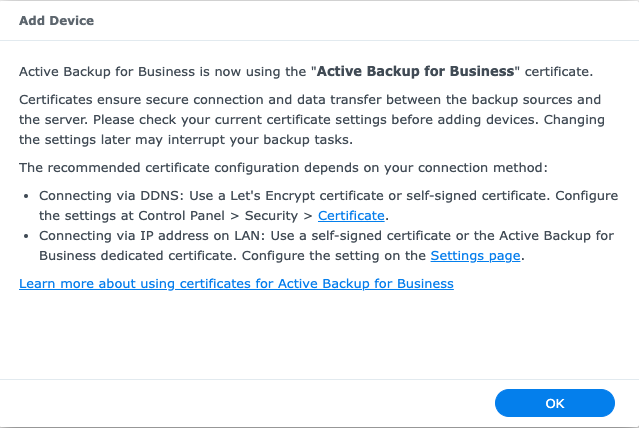
Download the agent for the version of the OS you’re installing. You can save the agent installation file to a file share and access the file remotely. Or login to the Synology GUI from the client and download the software there.
Backup Schedules
As with any backup software you need to have a schedule for when devices will get backed up. Backing up devices can usually be a resource-intensive process, and in particular, can hog a lot of network resources in order to speed up the backup process.
There are four default schedules built-in to Active Backup for Business. You can use those and modify them for your needs, or build your own custom backup schedules. To view them, click on Settings from the main menu of Active Backup for Business, and then click Template.
Agent Installation and Setup
Agent install and setup is super easy! It’s as easy as accepting a EULA and watching the loading bar.
After the agent is installed launch the agent for the first time. You’ll be prompted to enter in the IP Address/Hostname of your Synology NAS and credentials. If your Synology NAS is using a Self Signed Certificate you’ll likely get a warning about connecting to this Synology NAS device.
In the Dashboard
I’ve gone ahead and installed the Active Backup Agent on a Windows Laptop in my network.
I can now see it showing up in the dashboard. I can also view all the details about this device as well.
Part 2 is on the way!
I’m going to let Active Backup for Business backup this device and in my next article I’ll show you how to do some restores!
If you have any questions about this article please drop them in the comments or hit me up on Twitter! Cheers!
Synology Active Backup for Business is a reliable and easy-to-use backup solution for business users. It provides a comprehensive solution to protect your data from accidental loss or ransomware attacks. In this article, we will show you how to use Synology Active Backup for Business.
To get started, you will need to create a Synology account and install the Active Backup for Business app. Once you have installed the app, you will need to create a backup plan.
To create a backup plan, go to the Backup Plans tab and click on the Create button. You will need to provide a name for your backup plan and select the devices that you want to backup.
Next, you will need to select the type of data that you want to backup. You can choose to backup files, folders, or both. You can also choose to backup the entire disk or just selected folders.
Once you have selected the type of data that you want to backup, you will need to select the backup destination. You can choose to backup to a local disk, an external disk, or a cloud service.
Next, you will need to select the backup schedule. You can choose to backup on a daily, weekly, or monthly basis.
Finally, you will need to select the retention policy. You can choose to keep the backups for a fixed number of days, weeks, or months, or you can choose to keep the backups until the disk is full.
Once you have created your backup plan, you will need to create a backup job. To create a backup job, go to the Jobs tab and click on the Create button. You will need to provide a name for your backup job and select the backup plan that you want to use.
Next, you will need to select the files or folders that you want to backup. You can also choose to backup the entire disk or just selected folders.
Finally, you will need to select the backup destination. You can choose to backup to a local disk, an external disk, or a cloud service.
Once you have created your backup job, you will need to start the backup process. To start a backup job, go to the Jobs tab and click on the start button.
Synology Active Backup for Business is a reliable and easy-to-use backup solution for business users. It provides a comprehensive solution to protect your data from accidental loss or ransomware attacks.
Contents
- 1 What is Synology active backup for Business?
- 2 How do I enable active backup for Business?
- 3 How do I backup my active backup for Business files?
- 4 What is active backup for Business portal?
- 5 How much is Synology active backup for Business?
- 6 Is active backup for Business Free?
- 7 Is Synology active backup for Business Incremental?
Synology Active Backup for Business is a comprehensive backup solution that helps businesses protect their data. It can back up files and folders on local devices, as well as servers and workstations in the network.
Synology Active Backup for Business supports Windows and Mac systems, and can back up files of any type and size. It also supports incremental backups, which only backs up changes made to files since the last backup, so it is more efficient and saves disk space.
Backups can be stored on local devices, or on Synology’s cloud storage service, Synology C2. Synology C2 is a secure cloud storage service that encrypts data before uploading it to the cloud, so it is safe and secure.
Synology Active Backup for Business is a reliable and easy-to-use backup solution that businesses can use to protect their data.
How do I enable active backup for Business?
There are many different backup solutions on the market, but one of the most reliable is active backup. This solution continuously backs up your data while it is being used, so you don’t have to worry about losing any important information.
To enable active backup for your business, you’ll need to purchase and install an active backup software solution. Once you have the software installed, you’ll need to configure it to work with your business’s specific needs. After that, you’ll be able to relax and know that your data is safe.
If you’re looking for a reliable and efficient backup solution, active backup is a great option. Contact a trusted IT solutions provider to learn more about how to enable active backup for your business.
How do I backup my active backup for Business files?
In today’s business world, it’s more important than ever to make sure your data is safe and secure. One way to do that is by backing up your files regularly. But what if you have an active backup for your business files? How do you make sure that backup is also safe and secure?
Here are a few tips on how to backup your active backup for business files:
1. Make sure your backup software is up to date.
It’s important to make sure your backup software is up to date, especially if you’re using an active backup solution. This way, you’ll be sure to get the latest security updates and features.
2. Use a reliable storage solution.
When choosing a storage solution for your backup files, make sure to select a reputable company that you can trust. This will help ensure that your data is safe and secure.
3. Back up your files regularly.
It’s important to back up your files regularly, even if you’re using an active backup solution. This way, you’ll have a recent backup in case of a data disaster.
4. Test your backup files regularly.
It’s a good idea to test your backup files periodically to make sure they’re working correctly. This way, you’ll be able to fix any problems before they become a bigger issue.
5. Keep your backup files safe and secure.
Make sure to keep your backup files in a safe place, preferably off-site. This will help ensure that your data is always protected, even in the event of a disaster.
By following these tips, you can help ensure that your active backup for business files is safe and secure.
What is active backup for Business portal?
Active backup for Business portal is a service that allows users to back up their business data and to restore it in the event of data loss. It is a cloud-based service that is easy to use and provides users with the ability to quickly restore their data.
Active backup for Business portal is a reliable and secure service that helps businesses protect their data. It is a cloud-based service that is easy to use and provides users with the ability to quickly restore their data. Active backup for Business portal is a cost-effective solution that helps businesses keep their data safe.
How much is Synology active backup for Business?
Synology Active Backup for Business is a great solution for businesses that need to backup their data. It is a reliable and affordable backup solution that helps to protect your data. It is easy to use and provides quick and easy recovery in the event of a data loss.
Is active backup for Business Free?
Is active backup for business free?
Yes, active backup for business is free. However, there are some features that are not available in the free plan. For example, you cannot schedule backups or use the restore feature in the free plan.
Is Synology active backup for Business Incremental?
Synology Active Backup for Business is a comprehensive backup solution that helps businesses protect their data quickly and easily. It supports incremental backups, which means only files that have been changed since the last backup are copied, making the process more efficient. Additionally, businesses can choose to back up to their local Synology NAS, or to a public cloud service such as Amazon S3, Backblaze B2, or Google Cloud Storage.
Tags: backup Business portalbusinesses protect theirSynology Active BackupSynology Active Backup Businessyour backup files